Cet article parle de 4 solutions pour télécharger/enregistrer de la musique YouTube sur PC. Vous pouvez utiliser FonePaw Enregistreur d’écran ou autres téléchargeurs vidéo pour le réaliser.
En tant que plate-forme populaire, YouTube possède une variété de la musique et de la vidéo de musique. Pour profiter de la musique YouTube sur n'importe quel appareil et hors connexion, il existe une forte demande pour télécharger de la musique YouTube sur PC. Cet article vous présentera 4 moyens fiables pour télécharger/enregistrer de la musique depuis YouTube sur le PC afin que vous pourriez les avoir sur iTunes/iPhone/Android, les écouter et les apprécier sans avoir à être connecté sur YouTube.
Solution 1. Télécharger de la musique YouTube sur PC avec téléchargeur vidéo
Puisque YouTube ne dispose pas de la fonction directe de téléchargement sur PC, un téléchargeur tiers est nécessaire pour télécharger de la musique YouTube sur PC. Dans ce cas, Inovideo vous offre une méthode directe pour le réaliser. Ce téléchargeur audio-vidéo fournit le service de téléchargement depuis nombreux sites populaires, tels que YouTube, Vimeo, Facebook, Instagram, etc. En outre, il vous permet de convertir la vidéo ou l'audio en des formats courants selon vos besoins.
Veuillez cliquer ici pour télécharger la version Windows : https://dl.inovideoapp.com/inovideo.exe
Veuillez cliquer ici pour télécharger la version Mac : https://dl.inovideoapp.com/inovideo.pkg
Maintenant, essayez de télécharger de la musique YouTube avec Inovideo :
Étape 1. Après le lancement d’Inovideo, copiez et collez le lien de la musique que vous voulez télécharger dans la barre de téléchargement. Ensuite, cliquez sur « Analyser ».
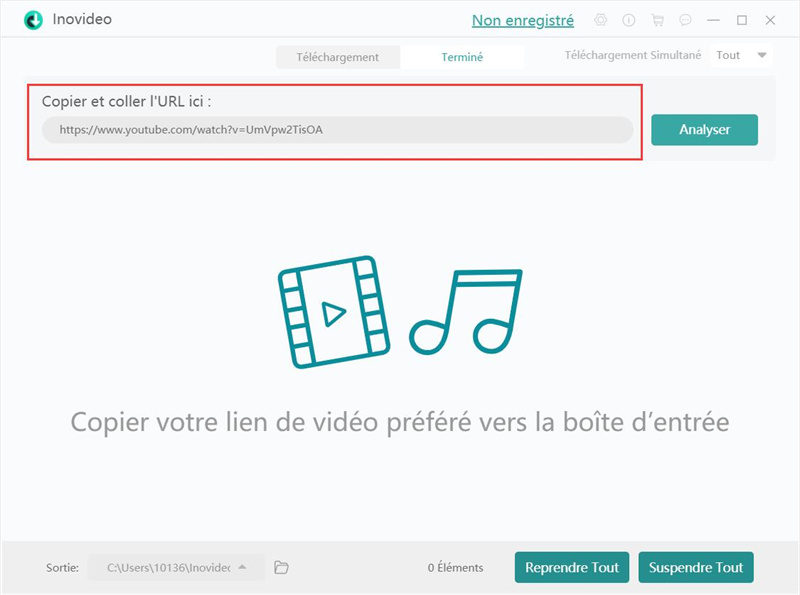
Étape 2. Lorsque l’analyse a été terminée, une fenêtre s’affiche immédiatement. Vous pouvez choisir le format cible et la qualité requise dans ce pop-up. Enfin, cliquez sur « Télécharger » pour commencer à télécharger de la musique Youtube en toute sécurité.
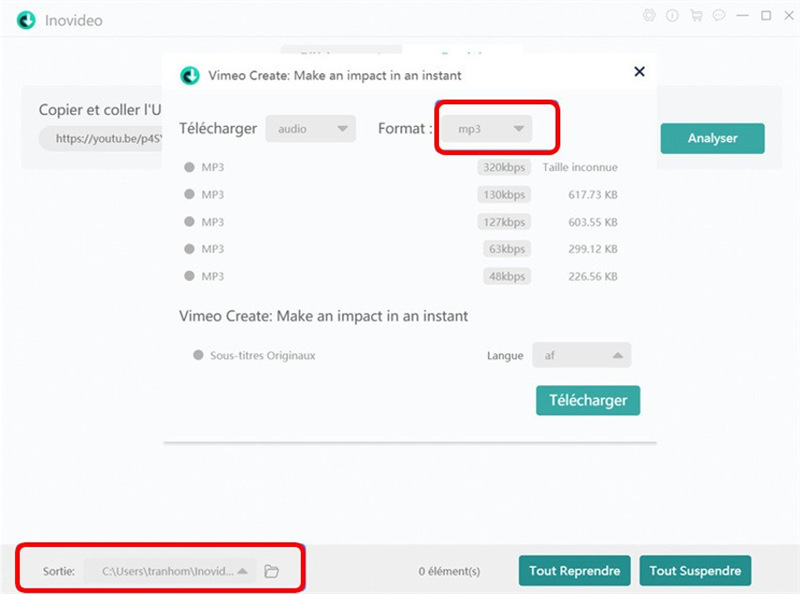
Étape 3. Une fois le téléchargement terminé, vous pouvez trouver les fichiers de musique YouTube téléchargés avec succès sur l'interface de « Terminé ».
Solution 2. Télécharger de la musique YouTube gratuite sur YouTube Studio
En plus d’employer les solutions ci-dessus, si vous voulez juste télécharger les chansons YouTube gratuites, alors vous pouvez utiliser YouTube Studio. Les étapes pour télécharger de la musique YouTube sur PC avec lui seront assez simples :
Étape 1. Connectez-vous à YouTube Studio.
Étape 2. Cliquez sur « Bibliothèque audio » dans le menu dans la colonne à gauche.
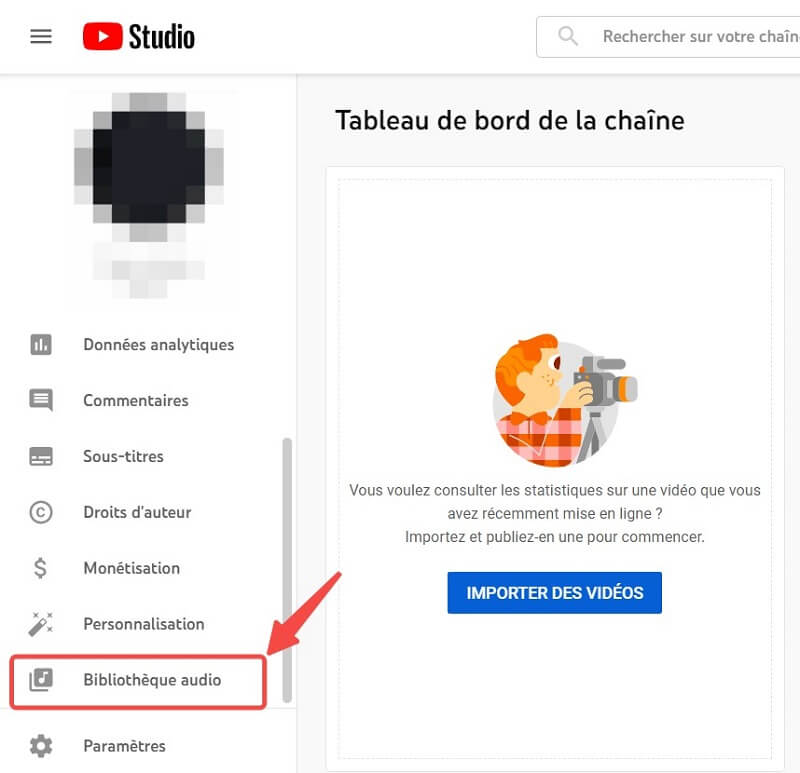
Étape 3. Sélectionnez les chansons préférées et cliquez sur « Télécharger ». Un fenêtre pop-up s’affichera et vous pouvez personnaliser l’emplacement sur PC. Les fichiers de musique sont sauvegardés en MP3 par défaut.
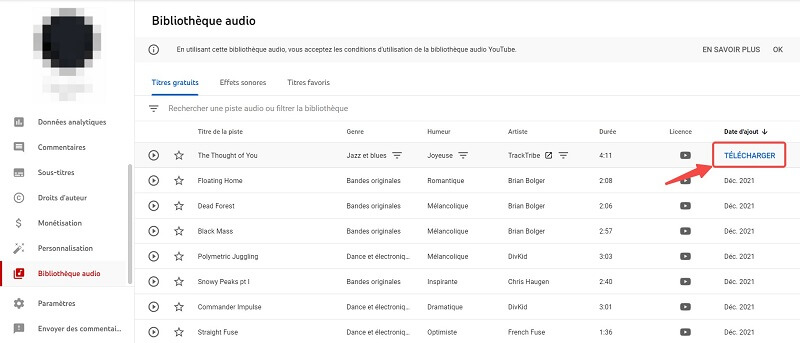
Solution 3. Télécharger de la musique YouTube sur PC via un outil en ligne
Ytmp3 est un outil de téléchargement de vidéos YouTube en ligne, et maintenant Ytmp3 a ajouté une fonction de téléchargement de musique. Vous pouvez l'utiliser pour télécharger de la musique YouTube sur PC. Ytmp3 vous permet de télécharger des fichiers musicaux et vidéo sur votre PC gratuitement et de manière illimitée, mais il y aura des publicités sur la page du site. Comment ça marche ?
Étape 1. Sélectionnez le format de fichier que vous souhaitez télécharger, vous pouvez télécharger des fichiers mp3 ou mp4, Ytmp3 télécharge des fichiers mp3 par défaut.
Étape 2. Recherchez le nom de la chanson/l'URL Youtube dans la zone de recherche et cliquez sur le bouton Convertir. À ce stade, vous verrez une liste de résultats de recherche sous le champ de recherche. Vous pouvez choisir de le lire directement ou de cliquer sur Télécharger.
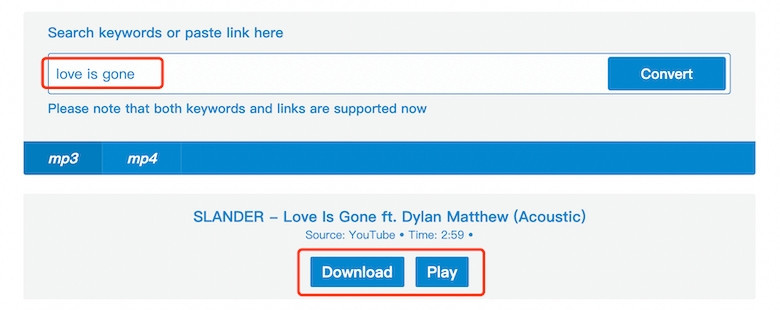
Étape 3. Après avoir cliqué sur le bouton de téléchargement, vous constaterez que la zone de recherche d'origine est devenue le bouton de téléchargement. À ce stade, vous devez continuer à cliquer sur le bouton de téléchargement dans la zone de recherche. Cela vous donnera le fichier mp3 ou mp4 que vous souhaitez télécharger.
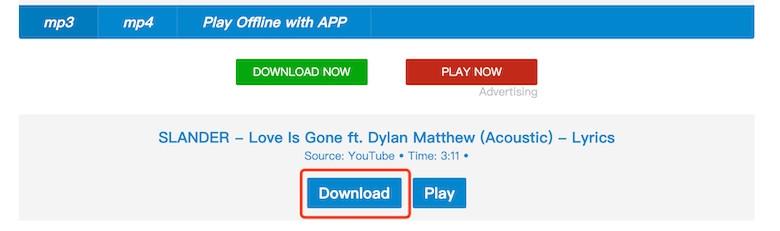
Solution 4. Enregistrer de la musique Youtube sur PC avec un enregistreur d’écran
En général, pour les utilisateurs de PC, il est impossible de télécharger de la musique YouTube en façon directe parce que l’option de « Télécharger » est seulement fournie pour les utilisateurs premium sur l’application portable. Le téléchargeur est également parfois limité par les droits d'auteur de la musique.
Par conséquent, une solution est que vous pouvez choisir d'enregistrer de la musique YouTube, alors vous avez besoin d’un bon logiciel qui vous permettra d’enregistrer les contenus de YouTube. Nous vous suggérons d’utiliser FonePaw Enregistreur d’écran, un logiciel qui vous aide à faire une capture d’écran audio-vidéo de haute qualité. De plus, avec ce logiciel, vous pourrez obtenir les fichiers sous les formats divers.
Les caractéristiques de FonePaw Enregistreur d’écran
😃 Enregistrement vidéo/audio : il est capable d’enregistrer la vidéo/le son sur YouTube, Instagram, Twitter, etc. en faisant une capture d’écran audio-vidéo de haute qualité ;
😃 Nombreux formats de sortie sont disponibles : vous pouvez enregistrer de la musique YouTube sur PC et la sauvegarder en format préféré ;
😃 Personnalisation de la zone à enregistrer : vous pouvez faire des captures entier ou partiel de l’écran d’ordinateur.
😃 Les options supplémentaires pour optimiser l’enregistrement : le montage en temps réel lors de l’enregistrement, l’édition vidéo-audio, etc.
😃 Enregistrement de la musique de haute qualité : possède une fonction de réduction de bruit qui permet d’obtenir un son de haute qualité.
Tutoriel : Enregistrer de la musique YouTube sur PC avec FonePaw
Étape 1. Lancer FonePaw Enregistreur d’écran et préparer la musique YouTube
Après le téléchargement et l’installation du logiciel, démarrez FonePaw Enregistreur d’écran sur votre PC.

Ouvrez ensuite une page de la musique YouTube que vous souhaitez obtenir. Puis, attendez que le chargement complet de la musique YouTube soit terminé avant de continuer. Cela permet d’éviter les coupures soudaines lors de la lecture.
Remarque : Ne lancez pas la vidéo avant d’avoir terminé les réglages du logiciel FonePaw Enregistreur d’écran.
Étape 2. Configurer les paramètres d’enregistrement audio
Dans le logiciel, cliquez sur « Enregistreur Audio ». Si vous voulez enregistrer une vidéo de musique, cliquez sur « Enregistreur Vidéo ».
Le format de sortie par défaut pour les fichiers audio est MP3, pour changer ou pour vérifier le format de sortie de l’enregistrement, allez dans « Réglage de l’enregistrement » > « Sortie » > « Format audio ».
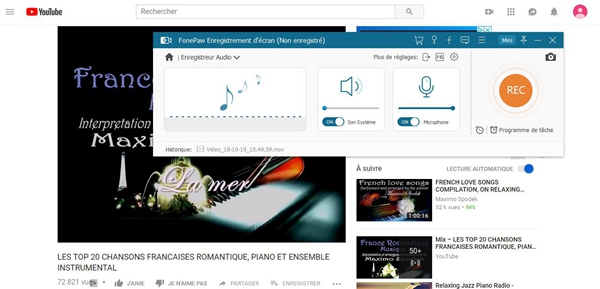
Étape 3. Enregistrer de la musique YouTube sur PC
Maintenant, vous pouvez démarrer l’enregistrement audio en cliquant sur « REC ». Un compte à rebours de 3 secondes commencera et vous laissera le temps de démarrer votre musique sur YouTube.
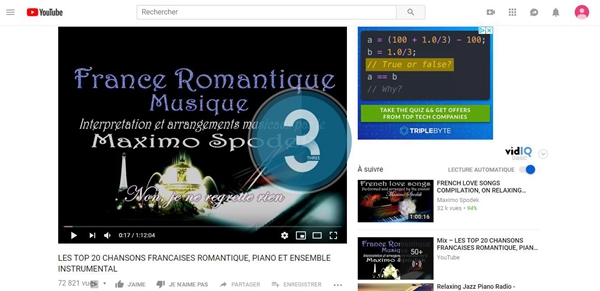
Une fois la musique YouTube finie, appuyez sur le bouton d’arrêt représenté par un carré, qui se trouve dans la barre de tâche.
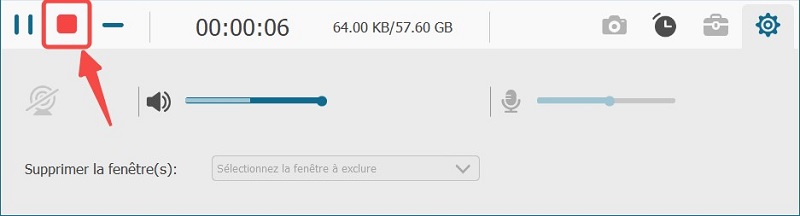
Étape 4. Obtenir la musique YouTube
Après l’enregistrement de musique YouTube, vous aurez la possibilité de l’écouter. Pour obtenir la musique sur votre PC, appuyez sur « Enregistrer ».
※ Pour en savoir plus sur FonePaw Enregistreur d’écran, veuillez regarder la vidéo suivante :
Conclusion
Voici les 4 méthodes pour télécharger/enregistrer de la musique YouTube sur PC. Si vous souhaitez télécharger directement de la musique YouTube, veuillez choisir un outil de téléchargement approprié. Cependant, le téléchargement direct peut rencontrer certains obstacles, donc l'utilisation de l'outil d'enregistrement d'écran peut également facilement atteindre l'objectif. FonePaw Enregistreur d’écran est un outil tellement pratique pour vous aider à obtenir rapidement de la musique Youtube sur PC.















